


新しいことを始めると、見えてくる世界が違ってくる気がします。
こんにちは。
ブログを書くのがすっかり久しぶりになってしまいました。
ブログを書いてない間、iPad ProとApple Pencilを購入しました。
iPad ProとApple Pencilのある生活を始め3ヵ月が経ち、
わたしの生活はちょっと変わったかなと思います。
今回は、iPad Pro とApple Pencilを手に入れて、
デジタルで絵を描く環境を手に入れたその経緯を書いてみたいと思います。
わたしは、仕事でイラストを描くのですが、趣味でももっと絵を描きたくて、
何年か前から絵を描ける環境を整えつつありました。
学生時代の画材を探り、足りないものを確認すると
絵の具を買って、筆を買って、ペーパーパレットを買って、その他もろもろ少しずつ買い揃え、
いつかストレスなく自分の使いたいものが全て手元にあるという状態を夢見ていました。
そんなある日、デジタルで絵が描けると知りました。
いや、知ってはいましたが、デジタル感の強いアニメっぽい絵は好きじゃなかったし、
アナログでしか出せない風合いを大事にしたいなと思い、あえて手を出していませんでした。
しかし、どうやらアナログっぽい表現もデジタルでできるようだと知り、
とりあえずたくさん描くには、とてもいい環境なんじゃないかと思えてきたのです。
だって、納得のいく画材が、デジタルの環境を整えることでだいたい揃い、
しかも、なくなって買い足すということもないなんて、とっても便利!
それで、いろいろ調べ始めました。
まず最初にたどり着いたのが、
「CLIP STUDIO」というペイントソフトと、ペイントタブレットでした。
「CLIP STUDIO」は、デジタルのイラストを描く人なら誰でも知っているようなソフトのようで、
イラストだけじゃなく漫画も簡単に描けるソフトです。
しかもadobeのようにバカ高くなく、初期投資だけ惜しまなければ、
心地いい環境を手に入れられそうなのでした。
「CLIP STUDIO PAINT PRO」のダウンロード版は、5,000円。
漫画を描くなら「CLIP STUDIO PAINT EX」のダウンロード版、23,000円。
どちらも、すぐにでも買えるくらいの金額で手に入ります。
後は、ペイントタブレットです。
そこで、迷いました。
ペイントタブレットとは、ペン状のマウスのようなもので、
mac(PC)に繋げて、「CLIP STUDIO」で絵を描くためのものです。
それは、macの液晶画面を見ながら手元で手を動かし絵を描くという、
ちょっと慣れない動作をしなければいけないものなのでした。
今から馴れるのもめんどくさいなと思い、さらに調べていると、
液晶ペンタブレットにたどり着きました。
それは、手元に液晶が付いているペンタブレットで、紙に絵を描くように描けるのです。
液晶タブレット略して、液タブ。
それに対し、液晶じゃない方は板タブと言われているそうです。
さっそく、それらの製品を扱っているWacomの展示品を見に行きました。
実際、使ってみるとやっぱり断然液タブが使いやすい。
しかし、液タブはものすごく高かったのです。
液晶タブレットは、値段も値段なのでかなり悩みました。
その値段に見合うくらい、描いてみたときにデジタルの絵がいいと思えるかわからない。
デジタルの絵が嫌になったら、もう使い道はない。
……そんなこんなで、つまずいてしまいました。
しかし、いろいろ調べているうちに、iPad Proが、Apple Pencilを買うことで、
液タブ替わりなるということを知りました。
iPadなら、絵を描く以外にも使い道は見出せるし、もし嫌になっても痛手は少ない!
ちなみに、iPadでは、Apple Pencilを使うことはできないので、iPad Proである必要があります。
しかし、ひとつ問題がありました。
Macにインストールされたペイントソフトを使うためには、MacとiPad Proを繋げなければなりません。
どうやら、それはアプリでできるようなのですが、
Apple Pencilをスムーズに動作させるためのアプリが、なかなか高額なのです。
そのアプリは2つ。
AstropadとDuet Display。
Apple Pencilをスムーズに動かすには、Astropadの方が良さそうでした。
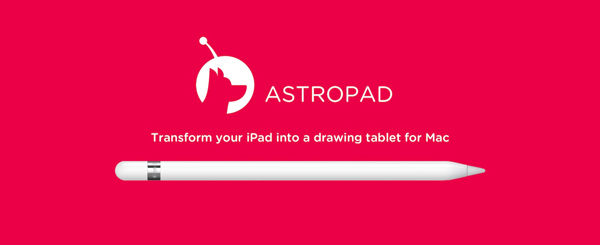
Astropadは、Standard版とSutido版があるのですが、
絵を描くという目的にあったのは、Sutido版。価格は、月額800円か年間7,200円でした。
ペイントソフトのことはさておき、もうiPad ProとApple Pencilを買うことに決めました。
では、いつ買うべきか?
わたしがiPad Proについて調べ出したとき、
次世代のモデルがもうすぐ出るのではないかと噂されていました。
しかも、次世代はデフォルトで、MacとiPad Proを
繋げるようになるかもしれないという憶測をしている人もいたのです。
それなら少し待ってみようと、様子を伺っていました。
そして、2017年6月ついに第2世代のiPad Proが出たのです。
ちなみに、第1世代は2015年9月に出ました。
結局、MacとiPad Proが繋がることはなかったのですが、
初代よりも最安のモデルの性能が上がったのです。
出てからも少し迷ったのですが、もうここで手を打とうと思いました。
そして、第2世代が出てから3ヶ月後、
ようやくiPad Pro 10.5インチ Wi-Fi 56GBを購入することにしたのです。
当初は、Macに繋いでペイントソフト「CLIP STUDIO」を使おうと思っていたのですが、
主にイラストを描くことを目的としているわたしには、
iPadのアプリ「Procreate」でいいかなと思えてきたのです。
ちなみに、「Procreate」は買い切りの1200円。
なので、Macに繋げる必要もなくなり、デジタルで絵を描く環境が整ったのです。
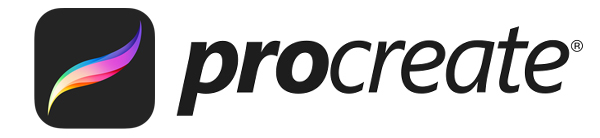
それから、わたしのイラストの仕事がとても楽になりました。
わたしの仕事用のイラストは、デザイナーに使いやすいクセのないイラストにしたく、
線画ではなく、面で表現したやわらかいタッチのものです。
(それ以外のタッチのものもあるのですが)。
それはIllustratorのベクトルで作成しているのですが、
下絵にiPad ProとApple Pencil、そしてProcreateが活用しています。
それが、すごく便利!
何が便利かというとまず、消しても消しかすが出ない。
それから、間違ってもタッチしたら一つ前の作業に戻れる。
選択してコピペができるので、イラストを量産するときにいい!
……と、下絵だけでもいいこと尽くめです。
それだけでなく、趣味の方のイラストにも大活躍です。
趣味のイラストは、鉛筆やペンパステル、水彩、油彩と
いろいろ画材を使うのですが、ひとつひとつの画材を買い足す必要性もなく、
画材を広げるスペースも要らない、片ずけしなくてもいい。
とにかく、いいこと尽くめなのです。
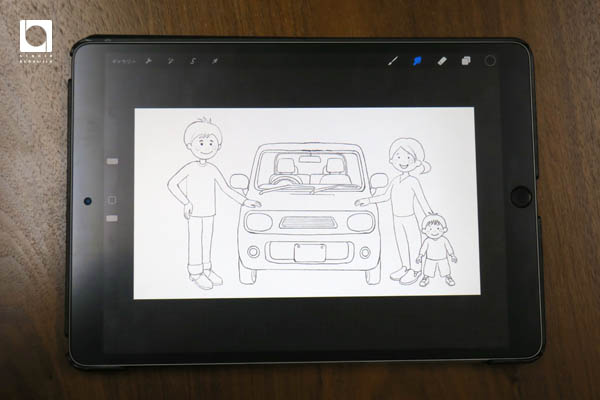
他を知らない私には、十分な書き心地でしたので、
初めてデジタルで絵を描く方にはこの環境、おすすめです。
なんと、この記事を書いている途中に、「CLIP STUDIO」のiPad版がリリースされました。
次回はそれを使ってみて、感想を書いてみようか、
その前にiPad Proが、イラスト以外もとても便利な点をレビューしようかしら、
またiPadについて書いてみたいと思います。